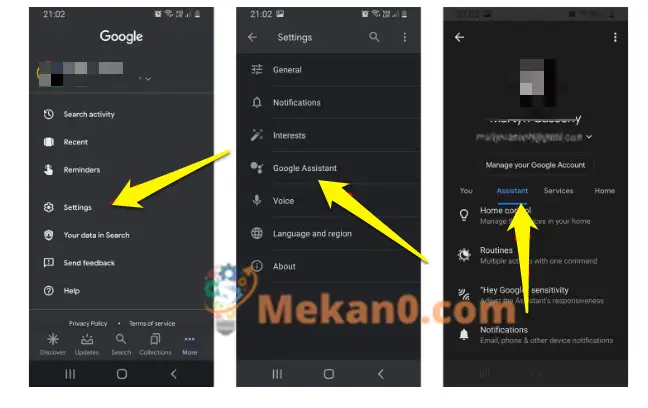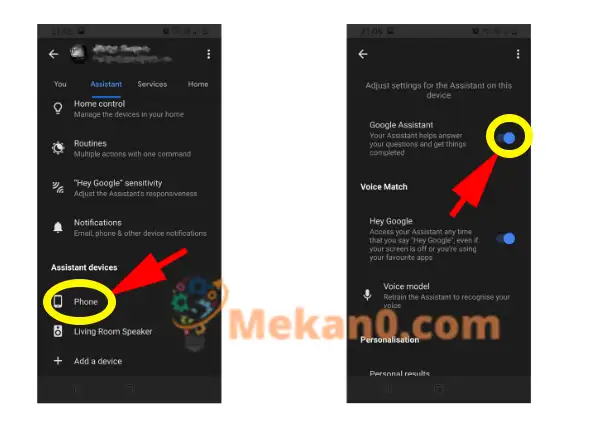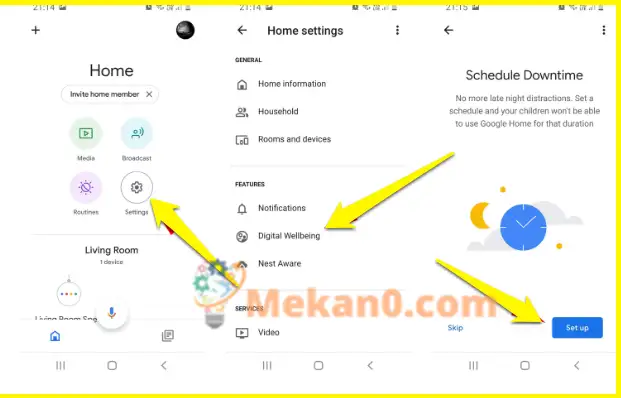يعد Google Assistant مفيدًا جدًا ، ولكن إذا كنت تفضل خصوصيتك ، فإليك كيفية إيقاف تشغيله.
يعد Google Assistant رائعًا للإجابة على الأسئلة ، والتوصية بالوقت الذي يجب أن تغادر فيه المنزل للوصول في الوقت المحدد للمواعيد ، والتحكم بشكل عام في هاتفك الذكي أو مكبر الصوت الذكي.
ولكن إذا كنت تفضل عدم تخزين تحركاتك وطلباتك على خوادم Google – أو سئمت من ظهور المساعد على شاشة هاتفك – فقد ترغب في تعطيله مؤقتًا أو بشكل دائم. نعرض لك الخطوات السريعة التي ستؤدي إلى تعطيل مساعد Google.
إذا لم تتمكن من رؤية الهدف من المساعد الافتراضي لهاتفك ، فقم بإلقاء نظرة على كيفية استخدام مساعد جوجل حيث قد تجده مفيدًا بعد كل شيء.
كيفية إيقاف تشغيل مساعد جوجل على أجهزتك
ليس من الصعب كما قد تعتقد لتعطيل مساعد Google. انتقل إلى تطبيق Google على هاتفك وانقر على النقاط الثلاث المحددة المزيد في الزاوية اليمنى السفلية من الشاشة. من القائمة التي تظهر ، حدد الإعدادات> مساعد جوجل ، ثم انقر فوق علامة التبويب المساعد الموجودة أعلى قائمة الخيارات الرئيسية.
قم بالتمرير لأسفل وستجد قسمًا بعنوان ” أجهزة المساعد” . هنا سترى قائمة بأي أجهزة تمتلكها والتي تم تكوين مساعد Google بها حاليًا. اضغط على الشخص الذي تريد تعطيله.
في الصفحة التي تظهر بعد ذلك ، من المفترض أن ترى إعدادًا في الجزء العلوي من الصفحة بعنوان مساعد Google ، مع مفتاح تبديل إلى اليمين. إذا كانت النقطة على اليمين ، فهذا يعني أن المساعد قيد التشغيل حاليًا. ما عليك سوى النقر فوق مفتاح التبديل وسوف يتحرك إلى اليسار ، مما يدل على أن الميزة معطلة الآن. كرر هذه الخطوات لجميع الأجهزة التي تريد تعليق المساعد عليها.
إذا كنت مهتمًا فقط بوظائف معينة ، مثل القدرة على استخدام الأوامر الصوتية عندما يكون هاتفك مقفلاً ، فيمكنك التمرير لأسفل عبر الإعدادات وتعطيل كل جانب على حدة بدلاً من ذلك.
كيفية استخدام فترة التوقف لإيقاف مساعد جوجل
تعد مكبرات الصوت الذكية من Google متعة كبيرة ويمكن أن تكون مفيدة حقًا ، ولكن إذا تم تعطيل المساعد بشكل دائم ، فسيتم تقليل قدراته بشكل خطير. بدلاً من قطعها عند الركبتين ، يمكنك بدلاً من ذلك استخدام ميزة وقت التوقف من Google لإيقاف تشغيل المساعد في أوقات معينة وفي أيام محددة من الأسبوع.
للقيام بذلك ، افتح تطبيق Google Home ، ثم انقر فوق رمز الإعدادات . في الصفحة التالية ، سترى قسمًا مميزًا بعلامة ” الميزات” . هنا هو Digital Wellbeing ، لذا انقر عليه ثم حدد الجهاز الذي تريد تقييده. سيتم توجيهك عبر إعدادات مختلفة لنوع المحتوى الذي ترغب في السماح به ، وبعد ذلك ستصل إلى إعدادات وقت التوقف. هنا يمكنك تحديد الأيام والأوقات التي سيتم فيها تشغيل الميزة أو إيقاف تشغيلها ، وكل ذلك سيحدث تلقائيًا.